|
|
|
تعريف الكروت
أولا مراجعة الدرس السابق
أولا
يجب توفير هذه الأدوات.
الأدوات :
CD WIN , قرص بدء التشغيل
START UP , وتعاريف الكروت من كرت
الشاشة وصوت
والمودم وغيرة من كروت سواء
كانت CD أو فلوبي
دسك .
طريقة إنشاء
القرص المرن :
طريقه عمل فورمات تهيئه القرص
الصلب
قبل عمل
فورمات انسخ الملفات المهمة الخاصة بك إلى
الدرايف آخر من الموجودة لديك عادة
ما يكون D ... وأنا
أنصحك بعمل الأتي (وهذه الخطوة اختياريه --
على كيفك):
انسخ ملف Favorites وهو
المفضلة الذي يوجد في هذا المسار
C:\WINDOWS وضعة في
الدرايف D .
انسخ ملف My
Documents الذي يوجد في هذا المسار
C وضعة في الدرايفD
.
وهذه أهمها لدى المستخدم
والله اعلم .
ملاحظة : بعد عمل
الفورمات وتحميل وندوز قم
بنسخ الملفات الموجودة في الخطوات
أماكنها الصحيحة في نفس مسار
كل ملف واستبدلها بالجديدة .
قم بإعادة
التشغيل وقبل إعادة التشغيل
قم بوضع الفلوبي دسك المسمى start
up الذي نسخناه من
لوحة التحكم في محرك الأقراص
المرنة ... لابد من أن يكون داخله
.
سوف يقرا من
الدسك تلقائي من الفلوبي دسك وتظهر لك أربع
خيارات وهي :
help
start computer with CD-Rom support
start computer without CD-Rom support
minimal boot
أختر الخيار الثاني
ملاحظة (إذا كان
الوندوز عندك 98 سوف تظهر لك
ثلاث خيرات أهم شي اختر (start
computer with CD-Rom support )
سوف يقوم بعد ذلك بتعريف
الدرايفرات عندك .... وفي الأخير يظهر هذا
الأمر(<\:A) وقبله
كلمات .... المهم من هذا الكلمات رمز
cd-rom
والكلمات هي
كتالي
Drive X:=Drive MSD001
your CD-RON is drive X
حيث X = هو
رمز السي
دي روم أما يكون D,E,F,G,H
احفظ رمز السي دي روم لأنه مهم
جداً سوف تتعرف على
أهمية مع الشرح .
نقوم الآن بعمليه فورمات
..... اكتب ما بين القوسين
( :format c)لا تنسى أن تضغط على
مسافة format والحرف
بعد c (<\:A) يعني
كامل العبارة سوف تكون بهذا
الشكل:
( :A:\>format c )
ثم اضغط انتر .... سوف
تظهر هذه الرسالة :
WARNING , ALL DATA ON NON-REMOVABLE DISK DRIVE C: WILL BE LOST!
PROCEED WITH FORMAT(Y/N
وهي تعني .... أن جميع البيانات
والملفات الموجودة على
الهاردسك المختار سوف تحذف نهائيا ... إذا
تريد المتابعة اكتب
Y ثم اضغط انتر أو إذا لا تريد
المتابعة اكتب N ثم
انتر .
اكتب Y للمتابعة
واضغط انتر .
راح يبدأ بالعد من 1الى 100 وسوف
يتطلب عملية الفورمات وقت
طويل .
ملاحظة (إذا أردت أن تعمل
فورمات بشكل سريع يقدر بـ 10 ثواني اكتب
الأمر التالي
A:\>format c: /q) ولا تنسى أيضا
المسافة بين format c: و
/q .
بعد عملية الفورمات راح تظهر
هذه الرسالة :
valume lable (11 characters , Enter for none)?name
وهي تعني ..... يريد منك كتابه
اسم للهاردسك .... سمه
على كيفك .... حتى لو يكون اسمك ..... ثم اضغط
انتر .
سوف يعود بك
إلى (<\:A) ...... وبكذا
انتهينا من عملية الفورمات ..... مبروك
....
الآن تحميل
وندوز ....
بعد ظهور هذه العلامة
(<\:A)
سوف ننتقل من محرك
الأقراص المرنة أو الفلوبي
دسك إلى السي دي روم CD-ROM أو
محرك الأقراص المضغوطة :
قبل الانتقال لابد من وضع
السي دي حق الوندوز (CD windows ,me or 98
or xp or 2000) في محرك الأقراص
المضغوطة .
ملاحظة : نحن قلنا أن start up عرف
لي CD-ROM أو محرك
الأقراص المضغوطة أما D,E,F,G,H أو
أي حرف هنا تكمن أهميه الرمز
التي
قلت لك في البداية احفظه أن شاء الله تكون
حافظه وإذا لم تكن قد حفظته اعد
تشغيل الجهاز واعمل كما شرحنا
في الأعلىنفترض الرمز G
باعتبار أن الوندوز الذي
تريد تحميله هو وندوز 98 راح
نكتب الاتي :
G:\>cd win98/loc .... مع مراعاة
المسافات.
سوف ينتقل إلى ملف
loc داخل السي دي روم .... وهو
الوندوز العربي إذا
تريد الإنجليزي بدل كلمة loc إلى
ena .
ثم اكتب setup كالتالي
:
d:\win9x\loc>setup
ثم اضغط انتر ..... راح تظهر
رسالة وهي :
setup is now going to perform aroutine check on your sestem
to continu , press Enter > to quit setup , press Esc
.... اضغط انتر مره ثانيه
.
ثم يبدأ
بالتشبيك على كل الدرايفات الموجودة
بالجهاز ... اللي عندك .... إذا فيه مشكله
في أحد الدرايفات راح تظهر لك
رسالة .... اختر من ضمن الخيارات (تصليح
fixed) وإذا ظهرت
مره أخرى اختر skip
في الأخير راح تظهر هذه
الرسالة :
scane disk checked the following drive
drive C had no errors
drive D had no errors
وتحتها خيارين اختر
(Exit)
ملاحظة:إذا فيه مشاكل كثيرة
في الهاردسك و أرجعك
للدوس مره أخرى .... كل ما عليك هو إعادة
التشغيل مع وضع الفلوبي دسك في
الدرايف (start up) والانتقال
إلى G وعمل خطوات
تحميل وندوز من جديد ... وبعدها ما
راح تلقى مشاكل أن شاء الله
.
بعد اختيار خيار إنهاء سوف
يقوم بإظهار شاشة
الترحيب ...اختر (لتالي)
ثم يأتيك شاشة ويطلب منك اسم
لمجلد الوندوز على C اختر
(التالي) بعدها سوف يتم التدقيق .... وبعد
التدقيق سوف يظهر لك نموذج باسم
(خيارات الإعداد ) ...اختر الذي
يعجبك ...أو اختار (تخصيص) واختر ما يحلو لك
.... اختر التالي سوف يظهر لك
نموذج باسم (مكونات وندوز) اختر التالي بعدها
سوف تظهر لك (تعريف
شبكة الاتصال) يطلب (اسم الكمبيوتر) و (مجموعة
العمل) و(وصف الكمبيوتر) .....إذا
كان الجهاز استخدام منزلي فاكتب في الفراغات
اللي تريد .... مثلاً اسم الكمبيوتر
سمه على اسمك ... ومجموعة العمل اكتب أي اسم
على كيفك وأيضا وصف الكمبيوتر
هل هو كومباك أو أي بي أم أو تجميع
.
ملاحظة مهمة: إذا كان
الجهاز استخدام منزلي لكن هذا
الجهاز موصل مع جهاز آخر في المنزل ( شبكه بين
جهازين أو
اكثر ) يعني كيبل بينهم فلا بد من وضع اسم (مجموعة
العمل بينه لكي تستطيع رؤية
الجهاز الآخر على الشبكة) أما
إذا كان الجهاز ليس استخدام منزلي أي شركة ....
وهذه الشركة
توجد بين أجهزتها شبكة (شبه محلية
LANs-local area networks) وحيث أن هذه
الشبكة مقسمة إلى عدد من
المجالات فلا بد من كتابة خانة (مجموعة
العمل) بما يناسب موقعك
لكي تستطيع رؤية أجهزة أصدقائك على المجال
وأيضا تستطيع الدخول إلى الإنترنت
إذا كانت الشبكة تدعم خدمة
الإنترنت أو اكتب المجال الرئيسي للشركة
.
بعد العمل
بما هو مدون في الملاحظة اضغط
على التالي .... سوف يأتيك (البلد/الإقليم)قم
باختيار بلدك
ثم التالي سيأتيك (تأسيس المنطقة الزمنية )
اختر الزمن في دولتك ... ثم التالي
... بعد ذلك تظهر لك رسالة تطلب
إنشاء قرص بدء التشغيل .... اخرج الفلوبي دسك
من محرك
الأقراص المرنة ثم اضغط على (إلغاء الأمر) ...
أما إذا تريد إنشاء قرص بدء
التشغيل فضع قرص مرن جديد في
محرك الأقراص المرنة واضغط موافق
.
في الأخير اضغط
على (إنهاء)
الآن انتهت مهمتك ..... الباقي
الوندوز هو اللي يسويه .... سوف
يقوم أولا بنسخ ملفات وندوز
إلى الكمبيوتر الخاص بك ... ثم يعيد التشغيل
أوتوماتكيا ثم
يتابع التحميل ويقوم بعملية إعداد الأجهزة
وأية أجهزة توصيل وتشغيل موجودة
... ثم يقوم بإظهار (معلومات
المستخدم) اكتب اسم الشركة إذا كنت في شركة
أو اسمك إذا كنت
في المنزل ...ثم التالي ... ثم تظهر (الاتفاقية)
اختر (اقبل هذه الاتفاقية) .. ثم
التالي ... اكتب الرموز السرية لسيدي الوندوز
المرفقة مع الاسطوانة المظغوطة
... ثم التالي ... ثم إنهاء.... سوف
يعيد التشغيل .
الحمد لله كذا انتهينا من
تحميل وندوز. مبروك عليك……..الآن
تعريف الكروت.
لتعريف الكروت أو الطابعات
أو أي أجهزة توصيل متوصلة في
جهازك لابد من وجود الفلوبي دسك أو
CD-ROM's لكل كرت
أو طابعة ..أي جهاز آخر.... حيث
أي كرت لابدان يكون له cd خاص
به .... وهي تأتيك مع الجهاز
عند شراه .
طريقة
التعريف
:
بعد اتمام عملية الفرمته وتنصيب الوندوز من جديد تلاحض ان القطع الموجوده بلجهاز لاتعمل بشكل جيد او بعضها لايعمل ابدا ً مثل الموديوم فما هو السبب ؟؟؟
السبب
ان هذة القطع لا تعمل الا بأنزال برنامج
تعريف لها علي الجهاز و ستجد برنامج التعريف
علي سي دي يأتي مع الجهاز و أحيانا في بعض
اللوحات الام يكون التعريف من سي دي واحد فقط
لكل الجهاز و عموما هذة هي الطريقة
لتعريف الكروت
بعدها
اختر
الأان ستجد هنا القطع الغير معرفه وتوجد بقربها علامة استفهام صفراء هاذه العلامه تنبهك ان هاذه القطعه غير معرفه طبعا ً اذا كان الوندوز جديد ولم تقم بتعريف أي قطعه فلن تعرف كل علامة استفهام تنتمي الى أي قطعه ولاكن بشكل عام قم بتعريف كل القطع
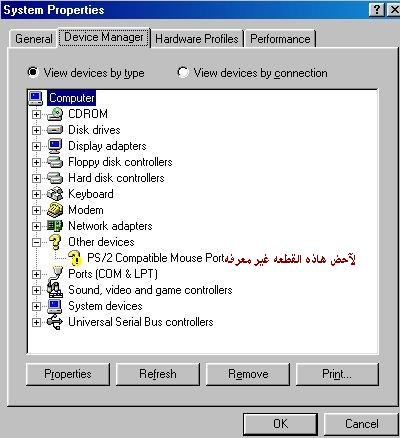
الأان
اشرعلى القطعه الغير معرفه ثم اضغط على
التالي
Properties >> general >> reinstall
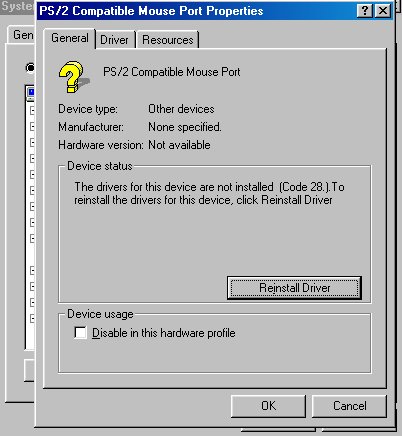
أضغط التالي دون تغيير اي شيئ حتي تصل لمربع الحوار الاتي
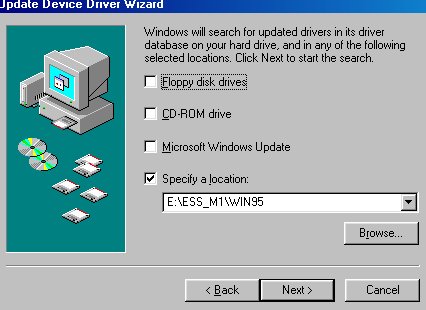
ضع علامة في جميع الأختيارات و اترك النظام يحدد مكان التعريف الصحيح
ولكن لا تنسي وضع سي دي التعريف داخل الجهاز
بعض الدرايفرات مثل درايفرات الطابعات والسي دي رايتر وغيرهم يعرفون وكانهم برنامج عادي أي انك تقوم بتحميلهم مثل أي برنامج اخر وانت قبل ان تقوم بتعريف أي قطعه حاول ان تحمل الدرايف الخاص بها وكانه برنامج عادي طبعا ً هاذا اذا كانت تعرف بهاذه الطريقه والى فلجأ الى طريقتنا بعدها سيطلب منك اعادة التشغيل وستجد كل شيئ مثل ماكان